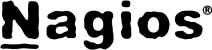MRTG (Multi Router Traffic Grapher) rappresenta lo standard “de facto” per ciò che concerne il monitoraggio del throughput della nostra rete. Il suo funzionamento è basato sul polling SNMP, grazie al quale vengono raccolte le informazioni sul traffico che coinvolge le schede di rete monitorate, per poi procedere con la creazione di un grafico “ad hoc”, contenente le predette informazioni.
Installazione e configurazione di MRTG
La macchina che svolge le operazioni di monitoraggio è una linux box con a bordo CentOS 6. Per installare MRTG è dunque sufficiente digitare il comando:
[root@linuxbox ~]# yum install mrtg
Inoltre, sarà necessario installare anche i pacchetti net-snmp e net-snmp-utils (per effettuare il polling SNMP vero e proprio):
[root@linuxbox ~]# yum install net-snmp net-snmp-utils
Ad installazione completata passiamo alla configurazione di MRTG. Per prima cosa sarà necessario lanciare il comando:
[root@linuxbox ~]# cfgmaker --global 'WorkDir: /var/www/mrtg' --output /etc/mrtg/mrtg.cfg keypublic@iptarget
Esso ci consentirà di popolare in maniera automatica il file di configurazione /etc/mrtg/mrtg.cfg, grazie al quale, successivamente, verrà creata la pagina Web (con estensione *.html) contenente i grafici generati da MRTG. Inoltre, all’interno del file di configurazione mrtg.cfg, sarà opportuno abilitare le seguenti opzioni:
Options[_]: growright, bits
le quali consentiranno la tracciatura dei grafici da sinistra verso destra, utilizzando i bit come unità di misura (anzichè i byte).
Per creare la pagina Web contenente i grafici è necessario digitare il comando:
[root@linuxbox ~]# indexmaker --output=/var/www/mrtg/index.html /etc/mrtg/mrtg.cfg
A questo punto facciamo in modo che i dati relativi al traffico vengano aggiornati ogni 5 minuti, creando un’apposita regola mediante cron (editando il file /etc/cron.d/mrtg):
*/5 * * * * root LANG=C LC_ALL=C /usr/bin/mrtg /etc/mrtg/mrtg.cfg --lock-file /var/lock/mrtg/mrtg_l --confcache-file /var/lib/mrtg/mrtg.ok
L’ultimo step relativo alla configurazione di MRTG riguarda il settaggio delle credenziali (username/password) per l’accesso alla pagina index.html. Per fare ciò occorre creare il file mrtg.conf, all’interno della directory /etc/httpd/conf.d di Apache (il nostro server Web), il cui contenuto dovrà essere simile al seguente:
Alias /mrtg /var/www/mrtg <Location /mrtg> Order deny,allow Allow from all AuthName "MRTG Access" AuthType Basic AuthUserFile /etc/mrtg/passwd Require valid-user </Location>
Ora definiamo lo username e la password (che verrà salvata nel file /etc/mrtg/passwd in formato digest), utilizzando il comando:
[root@linuxbox ~]# htpasswd -c /etc/mrtg/passwd mrtguser
Infine, ricarichiamo la configurazione Apache digitando:
[root@linuxbox ~]# service httpd reload
e proviamo ad accedere ai grafici generati da MRTG, puntando a questa URL:
http://iplinuxbox/mrtg
Se la pagina è accessibile ed i grafici sono aggiornati, possiamo passare alla configurazione di Nagios.
Integrazione tra Nagios ed MRTG
Il plugin di Nagios che ci consente di integrare tale NMS con MRTG prende il nome di check_mrtgtraf. Esso può essere installato singolarmente, digitando:
[root@linuxbox ~]# yum install nagios-plugins-mrtgtraf
oppure installando tutti i plugin di Nagios:
[root@linuxbox ~]# yum install nagios-plugins-all
Ad installazione completata, possiamo definire il comando check_local_mrtgtraf (all’interno del file /etc/nagios/object/commands.cfg), il quale si avvarrà del plugin appena installato:
# 'check_local_mrtgtraf' command definition
define command{
command_name check_local_mrtgtraf
command_line $USER1$/check_mrtgtraf -F $ARG1$ -a $ARG2$ -w $ARG3$ -c $ARG4$ -e $ARG5$
}
dove -F indica il file di log (generato da MRTG) che dovrà essere consulato; -a indica la modalità di analisi del traffico (MAX o AVG); -w la soglia di warning e -c la soglia critica.
Non ci rimane che definire il servizio (relativo ad uno specifico host) che dovrà avvalersi del suddetto comando:
define service{
use local-service ; Inherit values from a template
host_name Router-cisco
service_description WAN Bandwidth Usage
check_command check_local_mrtgtraf!/var/www/mrtg/router-cisco/192.168.3.1_16.log!AVG!100000000,200000000!110000000,120000000!10
}
Ricarichiamo la configurazione di Nagios mediante il comando:
[root@linuxbox ~]# service nagios reload
ed abbiamo finito.
Alla prossima.